重装系统对于那些不会重装系统Win10的用户来说,此操作很复杂.而自己又想自己重装系统Win10,有什么快捷的方法?今天小编教大家台式电脑系统怎么重装win10的教程,快来学习一下吧.
重装系统对于那些不会重装系统Win10的用户来说,此操作很复杂.而自己又想自己重装系统Win10,有什么快捷的方法?今天小编教大家台式电脑系统怎么重装win10的教程,快来学习一下吧.
win10系统重装:
1、首先我们在其他的电脑中下载一个口袋装机的软件 , 下载安装好并打开软件 。
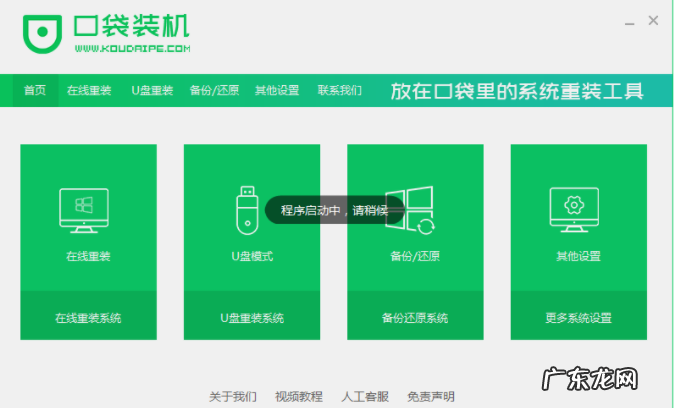
文章插图
2、打开软件后在左选择制作系统功能 , 然后点击制作U盘 , 接着选择我们需要制作的系统 , 点击开始制作就好了 , 我们在下载安装的时候记得将电脑里的杀毒软件关闭 , 避免其影响网速 。
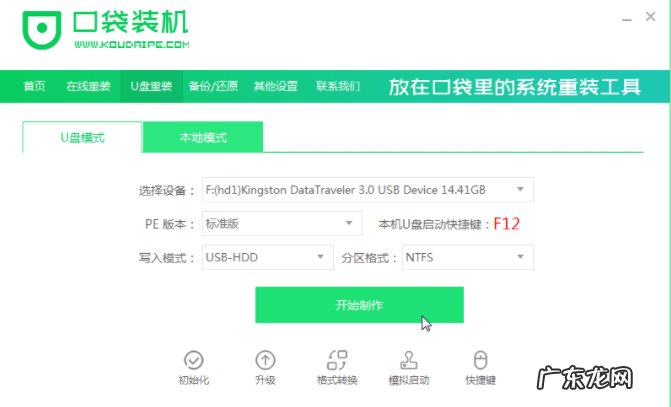
文章插图

文章插图
3、接下来系统会弹出一个窗口 , 我们点击确定即可 。
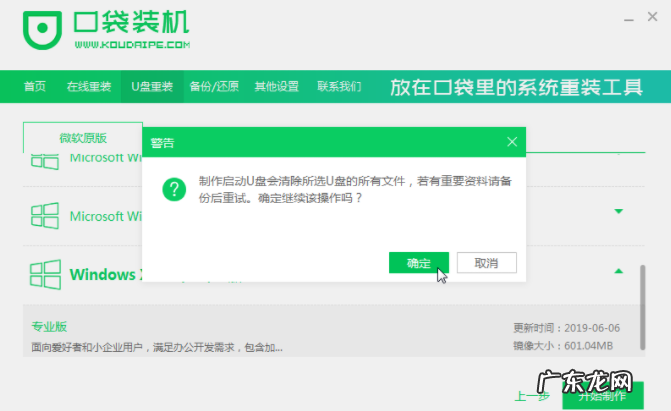
文章插图
4、开始下载安装系统资源 , 启动U盘制作 , 制作完成之后我们需要重启电脑操作 。

文章插图
5、重启电脑时我们需要插上U盘开机 , 快速按F12键 , 不同的电脑启动快捷键是不一样的 , 进入到引导菜单页面 , 在引导菜单中选择U盘将u盘作为第一启动项 , 返回主页面继续安装 。
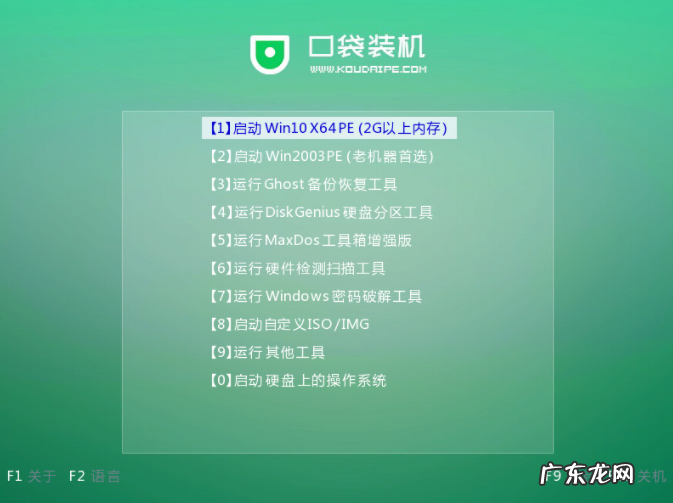
文章插图
6、一般我们都选择安装在C盘 。
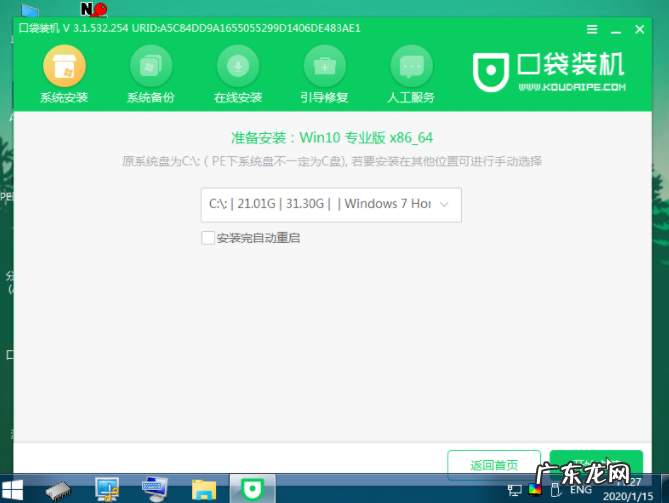
文章插图
7、此时我们只需等待系统的安装完成即可 , 安装完成之后就重启电脑操作 。

文章插图
8、重启电脑之后进入到新装的系统页面时说明安装就成功啦 。

文章插图
【台式电脑u盘装系统步骤 台式电脑系统怎么重装win10的教程】以上就是win10系统重装的内容 , 希望小编可以帮助到大家 。
- 我告诉你哪个是win10专业版 msdn我告诉你win10哪个是专业版系统
- u盘重装系统详细步骤 u盘启动盘重装系统win10教程
- win10激活方法有哪些 win10系统激活的方法
- win10一键还原软件 win10系统还原软件哪个好用
- u盘重装win10系统步骤 电脑怎样重装系统win10 64位教程
- 电脑没声音一键恢复 台式电脑没有声音了怎么恢复
- u盘制作PE启动盘 u盘启动盘怎么重装系统win10步骤
- 电脑用光盘装系统步骤 电脑重装系统教程光盘重装步骤演示
- 小白一键重装系统 快启动pe一键装机教程演示
- 系统之家一键重装 电脑一键装机系统怎么操作
特别声明:本站内容均来自网友提供或互联网,仅供参考,请勿用于商业和其他非法用途。如果侵犯了您的权益请与我们联系,我们将在24小时内删除。
